大切なデータを一瞬で失ってしまった経験はありませんか。仕事の重要ファイル、旅行の思い出の写真、時間をかけて作成した論文。そんな絶望的な状況に、一条の光を差し込むのが「データ復元ソフト」です。しかし、数多くのソフトが存在する中で、一体どれを選べば良いのでしょうか。
私が長年のブロガー経験で様々なソフトを試した結果、たどり着いた結論があります。それは、「唯一無二の最強ソフトは存在しない」ということです。最強のソフトは、あなたのデータ損失の状況やPCスキルによって決まります。
この記事では、あなたの状況に合わせた「最強の」データ復元フリーソフトを見つけ出すための、実践的なランキングと選び方を徹底的に解説します。
結論|あなたの状況で「最強」のデータ復元ソフトは変わる

データ復元ソフトの世界を探求する上で、私が最初に伝えたい最も重要な事実があります。それは、万人にとっての「最強」ソフトは存在しない、という真実です。最適な一本は、データが消えた原因、復元したいデータの量、そしてあなたのPCスキルという3つの要素によって決まります。
データ損失の深刻度で選ぶ
単純にゴミ箱を空にしただけの場合と、ハードディスクをフォーマットしてしまった場合とでは、選ぶべきソフトは全く異なります。前者のような軽微なトラブルは多くのソフトが対応できますが、後者のような深刻な論理障害には、高度なスキャン技術を持つソフトが必要です。
あなたのデータ損失がどのレベルなのかを見極めることが、ソフト選びの第一歩です。この記事では、それぞれのシナリオに最適なツールを紹介します。
「無料」の本当の意味を理解して選ぶ
「フリーソフト」という言葉には、実は2つの種類があります。一つは、全ての機能を無制限で使える完全無料の「フリーウェア」。もう一つは、スキャンは無料でも復元するデータ量に制限があり、全機能を使うには有料版が必要な「フリーミアム」です。
フリーミアムのソフトは高性能ですが、無料版には厳しい制限があることを理解しておく必要があります。一方で、完全無料のソフトは手軽ですが、対応できるトラブルの種類が限られる傾向にあります。
PCスキルと求める機能で選ぶ
データ復元ソフトの操作性は、大きく二つに分かれます。一つは、画面の指示に従うだけで直感的に使えるグラフィカルなインターフェース(GUI)です。もう一つは、専門的なコマンドを打ち込んで操作するテキストベースのインターフェース(CLI)です。
初心者の方は迷わずGUIのソフトを選ぶべきです。一方で、PCの知識が豊富で、より強力な機能を求める上級者にとっては、CLIのソフトが最強の武器となり得ます。
【用途別】データ復元フリーソフト最強ランキングTOP6

ここからは、私が実際に使用し、様々な状況を想定して厳選した最強のフリーソフトをランキング形式で紹介します。
それぞれのソフトがどのような状況で「最強」となり得るのか、メリットとデメリットを詳しく解説します。
| 順位 | ソフトウェア | 無料復元上限 | 対象ユーザー | 操作性 |
| 1位 | Tenorshare 4DDiG | 2GB(要SNS共有) | 初心者 | GUI(非常に良い) |
|---|---|---|---|---|
| 2位 | MiniTool Power Data Recovery | 1GB | 初心者~中級者 | GUI(良い) |
| 3位 | EaseUS Data Recovery Wizard | 2GB | 初心者~中級者 | GUI(非常に良い) |
| 4位 | Disk Drill | 500MB | 初心者~上級者 | GUI(非常に良い) |
| 5位 | Recuva | 無制限 | 初心者 | GUI(普通) |
| 6位 | TestDisk & PhotoRec | 無制限 | 上級者 | CLI(難解) |
1位 Tenorshare 4DDiG
Tenorshare 4DDiGは、洗練されたインターフェースとAI技術を活用した高精度なスキャンが魅力のソフトです。初心者でも迷うことなく、3ステップで簡単に復元作業を進められます。
メリット|直感的な操作性と高速スキャン
私がこのソフトを評価する最大のポイントは、その圧倒的な使いやすさです。データ復元という焦る状況下で、複雑な設定を必要とせずに使える点は大きな安心材料になります。スキャン速度も速く、ストレスなく作業を進められるでしょう。

デメリット|無料復元の条件と信頼性
無料版では最大2GBまで復元できますが、そのためにはSNSでの共有が必要です。この手法に抵抗を感じる人もいるかもしれません。一部のレビューでは、復元したファイルの品質に疑問が呈されている点も考慮すべきです。
2位 MiniTool Power Data Recovery
MiniTool Power Data Recoveryは、長年にわたり信頼されているデータ復元ソフトの一つです。分かりやすい操作画面と安定した性能で、幅広いデータ損失の状況に対応します。

メリット|バランスの取れた性能と操作性
このソフトは、突出した機能よりも、全体のバランスの良さが光ります。操作に迷うことは少なく、削除したファイルからフォーマットしたドライブまで、様々なシナリオで安定した復元性能を発揮します。1GBまで無料で復元できるので、多くの場面で役立ちます。
デメリット|スキャン時間
復元したいドライブの容量や状態によっては、ディープスキャンにかなりの時間がかかることがあります。時間に余裕を持って作業する必要があります。
3位 EaseUS Data Recovery Wizard
EaseUS Data Recovery Wizardは、業界でもトップクラスの復元率を誇る、非常に有名なソフトです。多くの専門家やメディアから高い評価を受けています。
メリット|高い復元率と2GBの無料枠
私がこのソフトを信頼する理由は、その実績に裏打ちされた高い復元率です。フリーミアムのソフトの中でも、2GBまで無料で復元できるのは非常に寛大です。多くの写真やドキュメントファイルを失った場合でも、無料版で解決できる可能性があります。
デメリット|有料版への誘導
高性能な分、スキャン後には有料版へのアップグレードを促す表示が頻繁に現れます。これはフリーミアムモデルの宿命ですが、少し煩わしく感じるかもしれません。
4位 Disk Drill
Disk Drillは、元々Macで絶大な支持を得ていたソフトで、その強力な機能と洗練されたデザインが特徴です。単なる復元だけでなく、データ保護機能も備えています。
メリット|プロレベルの復元性能
このソフトの強みは、ファイルシステムが破損したRAWドライブからの復元など、深刻な状況で発揮されます。技術的なコミュニティで高く評価されており、その性能は本物です。将来のデータ損失を防ぐ「Recovery Vault」機能も無料で使える点は素晴らしいです。
デメリット|厳しい無料復元上限
Windows版の無料復元上限は500MBと、他と比べて非常に厳しいです。数個の重要なドキュメントや写真の復元には使えますが、動画ファイルなどの大きなデータには向きません。強力な診断ツールとして割り切るのが賢明です。
5位 Recuva
Recuvaは、有名なPCクリーナーソフト「CCleaner」と同じ開発元が提供する、完全無料のデータ復元ソフトです。その最大の魅力は、なんといっても復元容量が無制限であることです。
メリット|完全無料で容量無制限
私が初心者にとにかくお勧めするのがこのRecuvaです。ゴミ箱を空にしてしまった、うっかりファイルを削除してしまった、といった日常的なミスであれば、このソフトで十分対応できます。一切お金がかからない点は、何よりのメリットです。
デメリット|複雑な状況には対応不可
Recuvaは、あくまで単純なファイル削除を元に戻すためのツールです。ハードディスクのフォーマットやパーティションの破損といった、深刻な論理障害には対応できません。開発も長期間止まっているため、最新の技術は期待できません。
6位 TestDisk & PhotoRec
TestDiskとPhotoRecは、この記事で紹介する中で、間違いなく最も強力なツールです。オープンソースで開発されており、完全に無料で、プロのデータ復旧業者も使用するレベルの機能を備えています。
メリット|他の追随を許さない復元・修復能力
TestDiskは、失われたパーティションを丸ごと修復し、ドライブを認識可能な状態に戻せます。PhotoRecは、ファイルシステムが完全に破壊されたドライブから、ファイルの種類を示す特徴(シグネチャ)だけを頼りにデータを救出します。この2つで解決できなければ、ソフトウェアでの復元は諦めるべき、とまで言われるほどの性能です。
デメリット|専門家向けの操作性
このツールの最大の障壁は、コマンドライン(黒い画面)で操作する必要がある点です。初心者には非常に難解で、使い方を間違えれば状況を悪化させる危険性もあります。学習する覚悟がある上級者向けの最終手段と言えるでしょう。
データ復元ソフト選びで失敗しないための3つの鉄則
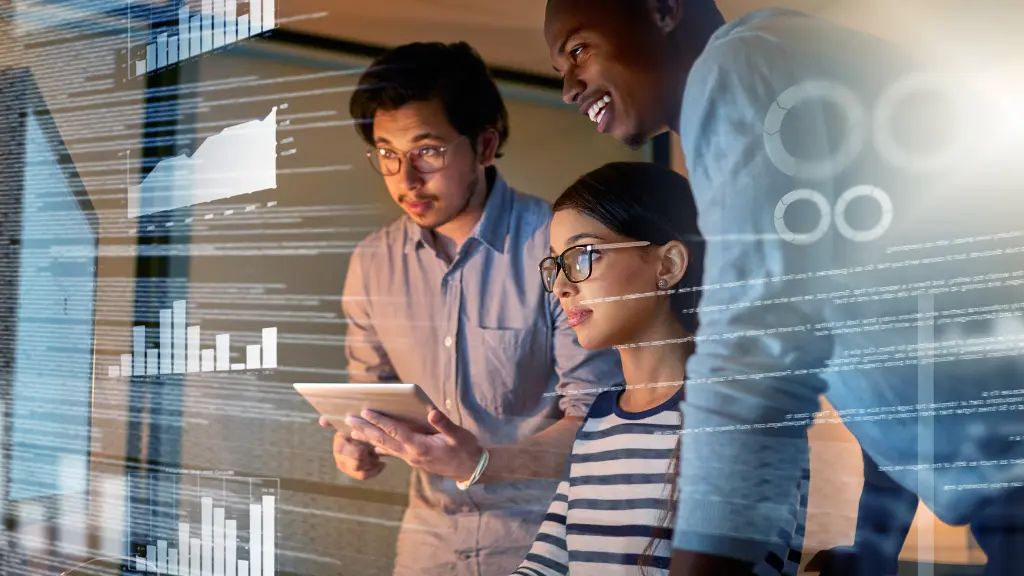
ランキングを見ていただきましたが、ここではさらに一歩踏み込んで、あなたが最適なソフトを選ぶために知っておくべき技術的な背景と、業界の仕組みについて解説します。
鉄則1|復元技術の違いを理解する「削除取り消し」と「ファイルカービング」
データ復元技術には、大きく分けて2つのレベルがあります。この違いを理解することが、ソフトの真の実力を見抜く鍵です。
削除取り消し(Undelete)
これは最も基本的な技術です。ファイルを削除しても、実はデータ本体はすぐには消えません。OSが管理している「目次」からそのファイルの項目が消されるだけです。削除取り消しツールは、この消された目次の痕跡を探して、ファイルを元に戻します。Recuvaが得意とするのがこの方式です。
ファイルカービング(File Carving)
ドライブのフォーマットなどで「目次」自体が破壊されてしまうと、削除取り消しツールは無力です。そこで登場するのがファイルカービングです。これは、目次に頼らず、ドライブ上の生データを直接スキャンし、ファイル形式ごとの特徴(JPEGなら必ず特定のデータで始まる、など)を見つけ出して、ファイルの断片を再構築する高度な技術です。Tenorshare 4DDiGやEaseUS、Disk Drillがこの技術を使っています。
鉄則2|「無料」のカラクリを見抜く「フリーウェア」と「フリーミアム」
「無料」という言葉に惹かれてソフトを選び、いざ復元しようとしたら料金を請求された、という経験をしたくはないでしょう。そうならないために、2つの「無料」モデルの違いを明確に理解しておく必要があります。
| モデル | 特徴 | 代表的なソフト |
| フリーウェア | 全ての基本機能を完全に無料で、容量無制限で利用できる。 | Recuva, TestDisk & PhotoRec |
| フリーミアム | スキャンとプレビューは無料。しかし、実際に復元できるデータ量に上限があり、それを超える場合は有料版の購入が必要。 | Tenorshare 4DDiG, EaseUS, Disk Drill |
フリーミアムのソフトは、失ったデータを取り戻したいというユーザーの心理と、スキャンに費やした時間を利用して、有料版へのアップグレードを促すビジネスモデルであることを知っておきましょう。
鉄則3|操作性を比較検討する「GUI」と「CLI」
ソフトウェアの操作性は、その実力を引き出せるかどうかを左右する重要な要素です。自分のスキルレベルに合わないソフトを選んでしまうと、せっかくの高性能も宝の持ち腐れになってしまいます。
GUI|グラフィカル・ユーザー・インターフェース
私たちが普段使っているような、アイコンやボタンをマウスでクリックして操作する方式です。この記事で紹介したランキング上位のソフトのほとんどが採用しており、初心者でも直感的に使えます。
CLI|コマンド・ライン・インターフェース
黒い画面にキーボードで命令文を打ち込んで操作する、専門家向けの方式です。TestDisk & PhotoRecがこの方式を採用しています。操作は非常に難しいですが、GUIではできないような精密な制御や、より強力な機能を利用できます。
復元作業で絶対にやってはいけないこと

最適なソフトを選べたとしても、使い方を間違えれば、取り返しのつかない事態を招きます。ここでは、データ復元の成功率を最大限に高め、さらなる悲劇を防ぐための絶対的なルールを解説します。
論理障害と物理障害を見極める
データが失われる原因は、大きく2つに分けられます。ソフトウェアで対応できるのは「論理障害」だけです。
| 障害の種類 | 概要 | 主な兆候 | 対処法 |
| 論理障害 | HDDやSDカード自体は壊れておらず、中のデータ構造だけが破損している状態。 | 誤削除、フォーマット、ドライブは認識されるが中身が見えない。 | データ復元ソフトが有効 |
| 物理障害 | HDDやSDカードの部品が物理的に壊れている状態。 | 「カチカチ」という異音がする、PCが全く認識しない、落下させた。 | 直ちに電源を切り、専門業者に依頼する |
もし、ドライブから異音が聞こえる場合は、絶対にデータ復元ソフトを使ってはいけません。通電を続けるだけで、データを記録している円盤に傷がつき、二度とデータが戻らなくなります。
復元対象のドライブには絶対に何も書き込まない
これはデータ復元における最も重要な鉄則です。私が声を大にして伝えたいのは、「復元したいデータが入っているドライブに、復元ソフトをインストールしたり、復元したファイルを保存したりしてはいけない」ということです。
削除されたファイルが残っている領域は、OSからは「空き地」に見えています。そこに新しいデータを書き込む行為は、まさにその「空き地」に新しい建物を建てるのと同じです。結果として、残っていたはずのデータは完全に上書きされ、永久に失われてしまいます。
復元ソフトは別のUSBメモリなどにインストールし、復元したファイルも必ず別のドライブに保存してください。
まとめ

今回は、数あるデータ復元フリーソフトの中から、私が本気でおすすめできる5本を用途別にランキング形式で紹介しました。
この記事を通して私が最も伝えたかったのは、「唯一の最強ソフトは存在せず、あなたの状況こそが最強のソフトを決める」という事実です。
- 最新技術による高速・高精度な復元を試したい
- 迷わず「Tenorshare 4DDiG」でスキャンを開始しましょう。SNS共有の手間を許容できるなら、非常に強力な選択肢です。
- 実績と安定感を重視し、安心して使いたい
- 「EaseUS Data Recovery Wizard」や「MiniTool Power Data Recovery」があなたの期待に応えてくれるでしょう。
- とにかくお金をかけずに単純な削除ミスから復元したい
- 「Recuva」が最適です。
- 他のソフトでダメだった場合の最終手段が欲しい
- PCスキルに自信があるなら「TestDisk & PhotoRec」に挑戦する価値があります。
データ損失は誰にでも起こりうるトラブルです。しかし、正しい知識と適切なツールがあれば、絶望的な状況からでも大切なデータを取り戻すことは十分にできます。この記事が、あなたのデータ救出の一助となれば幸いです。

